隨著人均受教育的水平越來越高,或者說工科男越來越多...CAD在的應用在目前越來越大眾化,大到建筑、機械的設計,小到簡單圖形的繪制及導出,都離不開CAD的身影,這里我主要通過一個繪制五角星的實例來講解一下CAD的簡單應用
工具/原料
AutoCAD 2007
方法/步驟
1、首先進入CAD,單擊快捷鍵“圖層特性管理器”或者輸入命令“LA”打開“圖形特性管理器”窗口
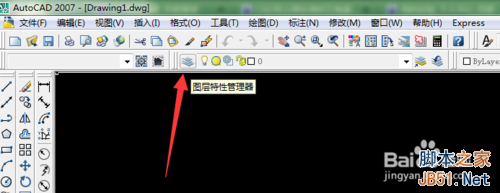
2、單擊“新建圖層“或者按住ALT+N,以”0“圖層為標準新建兩個圖層,并雙擊名稱,將兩個圖層的名字改為”五角星1“和”五角星2“,然后單擊顏色,將顏色分別改為”紅“和”14“,點擊確定

3、繪制圓形:輸入命令”C“,并按提示指定圓心,并設置半徑為100

4、等分圓形:首先輸入命令”DDPTYPE“彈出”點樣式“對話框,選擇圖示的×樣式,點擊確定,然后輸入命令”DIV“,按提示將圓分為五等份


5、繪制五角星:在圓形的中心畫一條直線等分圓形,并在直線的中點畫一個點,并以該點為中心,用”RO“命令旋轉圓至左右對稱狀態,接著用直線命令”L“或者”PL“將點按五角星的形狀連接起來



6、刪除多余線條、輔助線和輔助點,只保留五角星的輪廓線

7、在”圖層特性管理器“的下拉菜單中選擇圖層”五角星1“,輸入命令”H“,彈出”圖案填充和漸變色對話框“,單擊”圖例“,選擇”SOLID“,確定,然后單擊”添加:拾取點“,間隔選取五角星上的區域,然后確定




8、在”圖層特性管理器“的下拉菜單中選擇圖層”五角星2“,重復上述步驟,選取剩余的區域進行填充,一個五角星就繪制好了

以上就是用CAD簡單繪制一個立體五角星方法介紹,希望大家喜歡!
新聞熱點
疑難解答